Оновлено квітень 2024: Припиніть отримувати повідомлення про помилки та сповільніть роботу системи за допомогою нашого інструмента оптимізації. Отримайте зараз на посилання
- Завантажити та встановити інструмент для ремонту тут.
- Нехай сканує ваш комп’ютер.
- Тоді інструмент буде ремонт комп'ютера.
CMOS містить дані, пов'язані з BIOS, і, можливо, їх було скинуто, що спричинило цю помилку. Проблема також може бути викликана розрядкою акумуляторної батареї CMOS. Якщо помилка контрольної суми CMOS виникає при запуску системи, це може означати, що система була скинута до заводських налаштувань за замовчуванням.
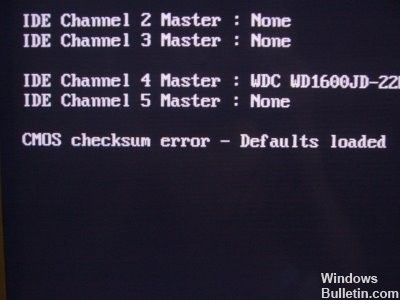
Кожен раз, коли ви виконуєте a оновлення BIOS, запустіть або вимкніть комп'ютер, ці події записуються в CMOS. Він веде облік цих речей, щоб переконатися, що вони працюють нормально під час наступного запуску комп'ютера. CMOS залишається увімкнутим, поки решта комп'ютера вимкнена, оскільки працює незалежно від акумулятора годин. Коли комп'ютер запускається, він намагається прочитати останній стан, в якому він знаходився на CMOS. Зазвичай він може прочитати інформацію і відновити без проблем. Помилка контрольної суми CMOS виникає, коли комп'ютер не може прочитати цю інформацію або вона не відповідає повністю.
Як виправити помилку контрольної суми CMOS в Windows
Скидання за замовчуванням BIOS

- Запустіть комп'ютер на чорному екрані з помилкою контрольної суми.
- Якщо ви бачите повідомлення “Натисніть F1, щоб продовжити, F2, щоб увійти в SETUP”, натисніть F2, щоб увійти в BIOS. (Можливо, вам доведеться натиснути інші клавіші, наприклад, клавішу Delete, залежно від BIOS).
- Прочитайте інформацію про використання клавіш на екрані та виберіть опцію Завантажити за замовчуванням. Або виберіть параметр, який працює для налаштування BIOS за замовчуванням.
Оновлення квітня 2024 року:
Тепер за допомогою цього інструменту можна запобігти проблемам з ПК, наприклад, захистити вас від втрати файлів та шкідливого програмного забезпечення. Крім того, це чудовий спосіб оптимізувати комп’ютер для максимальної продуктивності. Програма з легкістю виправляє поширені помилки, які можуть виникати в системах Windows - не потрібно кількох годин усунення несправностей, коли у вас під рукою ідеальне рішення:
- Крок 1: Завантажте інструмент для ремонту та оптимізації ПК (Windows 10, 8, 7, XP, Vista - Microsoft Gold Certified).
- Крок 2: натисніть кнопку "Нач.скан»Щоб знайти проблеми з реєстром Windows, які можуть викликати проблеми з ПК.
- Крок 3: натисніть кнопку "Ремонт всеЩоб виправити всі питання.
- Коли система дасть команду «Завантажити за замовчуванням BIOS (Y / N)», натисніть клавіші Y та Enter.
- Після входу в Windows вимкніть комп'ютер і перезавантажте його, щоб побачити, чи проблема не зникає.
- Збережіть зміни та вийдіть з BIOS.
Замініть акумулятор CMOS

- Відкрийте корпус комп'ютера та знайдіть акумулятор CMOS, який підключений до материнської плати вашого комп’ютера. Якщо ви не можете знайти акумулятор CMOS, зверніться до документації на материнську плату чи комп'ютер. Ви також можете проконсультуватися з цим в Інтернеті або звернутися за допомогою до виробника вашого комп’ютера.
- Якщо ваш комп’ютер використовує батарейну батарею, вийміть батарею порівняно просто. Візьміть пальці за край акумулятора та витягніть його вгору та з-під рукоятки, яка його тримає. Деякі материнські плати мають затискач, який утримує акумулятор на місці, і вам може знадобитися підняти його, щоб вийняти його.
- Тримайте його видаленим протягом 10 хвилин, візьміть інший, введіть його таким же чином і спробуйте запустити комп'ютер. Перевірте, чи відображається помилка контрольної суми CMOS!
Зафіксуйте клеми акумуляторної батареї CMOS

Проблема, з якою стикаються люди, - це повідомлення про помилку, яке продовжує з’являтися навіть після заміни акумулятора CMOS. Зазвичай, якщо в акумуляторі більше 3 вольт, CMOS повинен працювати правильно і скинути налаштування BIOS.
Це все ще може бути проблемою живлення, але не самим акумулятором. Навпаки, негативні та позитивні штифти, які черпають енергію з акумулятора, можуть бути неправильно підключені. Тому акумулятор був би розпущеним і не забезпечував би енергією.
Вийміть акумулятор і складіть негативний штифт, а також складіть позитивний штифт або все, що гарантує, що обидва шпильки мають міцний контакт з акумулятором. Потім замініть акумулятор і переконайтеся, що він затягнутий, коли обидва клеми правильно підключені. Поставте все на місце і перезавантажте машину.
Порада експерта: Цей інструмент відновлення сканує репозиторії та замінює пошкоджені чи відсутні файли, якщо жоден із цих методів не спрацював. Він добре працює в більшості випадків, коли проблема пов’язана з пошкодженням системи. Цей інструмент також оптимізує вашу систему для максимальної продуктивності. Його можна завантажити за Натиснувши тут

CCNA, веб-розробник, засіб виправлення неполадок ПК
Я комп'ютерний ентузіаст і практикуючий ІТ-фахівець. У мене багаторічний досвід роботи у комп'ютерному програмуванні, усуненні несправностей апаратного забезпечення та ремонту. Я спеціалізуюся на веб-розробці та проектуванні баз даних. У мене також є сертифікація CCNA для проектування мережі та усунення несправностей.

